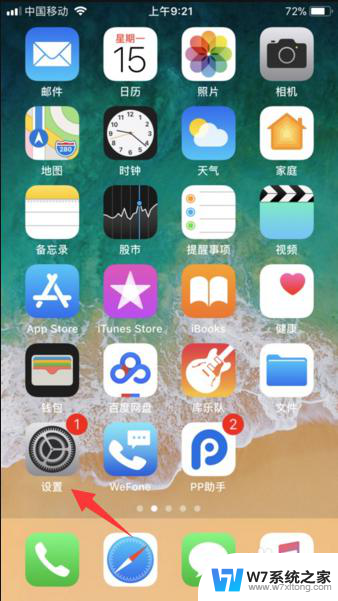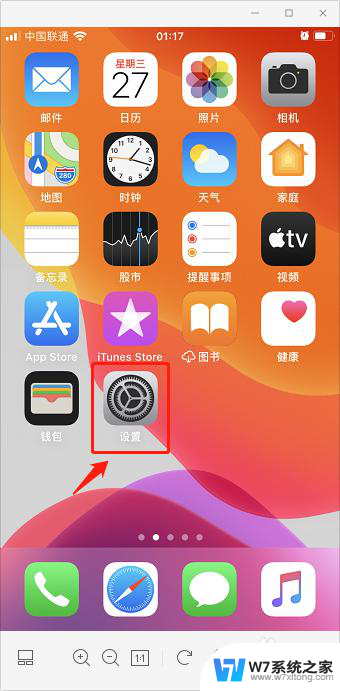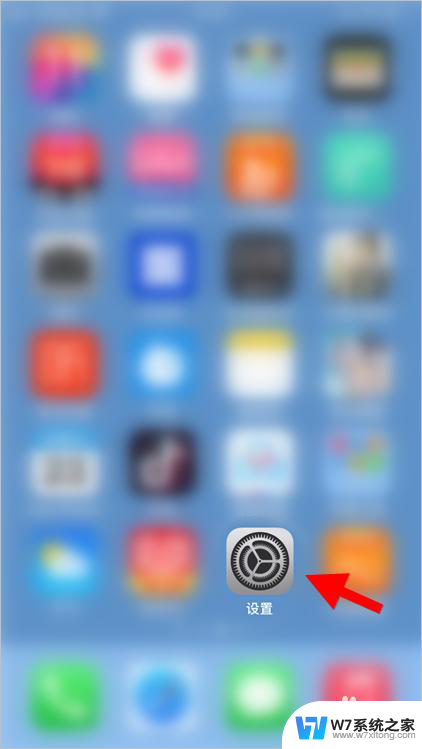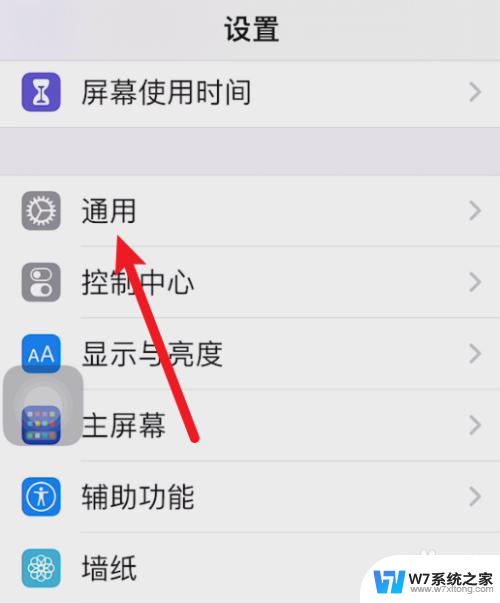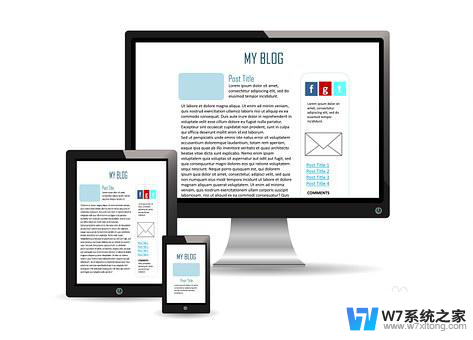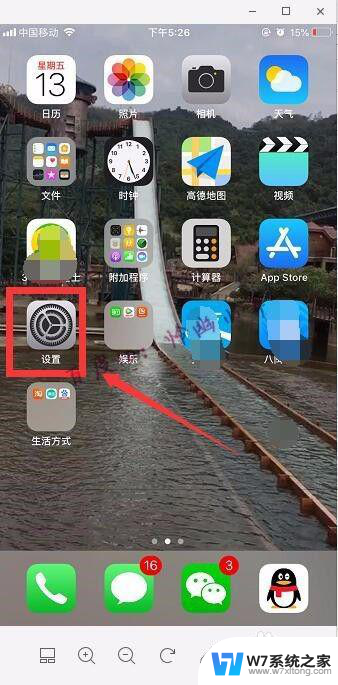苹果怎么换应用图标 如何在苹果手机上修改应用的名称和图标
在如今的移动应用市场中,应用的图标和名称对于用户吸引力和辨识度起着至关重要的作用,有些用户可能会对某些应用的图标或名称感到不满意,希望能够自行进行修改。针对苹果手机用户而言,他们可以通过一些简单的方法来更改应用的图标和名称。本文将介绍如何在苹果手机上修改应用的图标和名称,帮助用户实现个性化定制,使得手机界面更加符合个人喜好。
步骤如下:
1.首先点击手机桌面中的快捷指令。
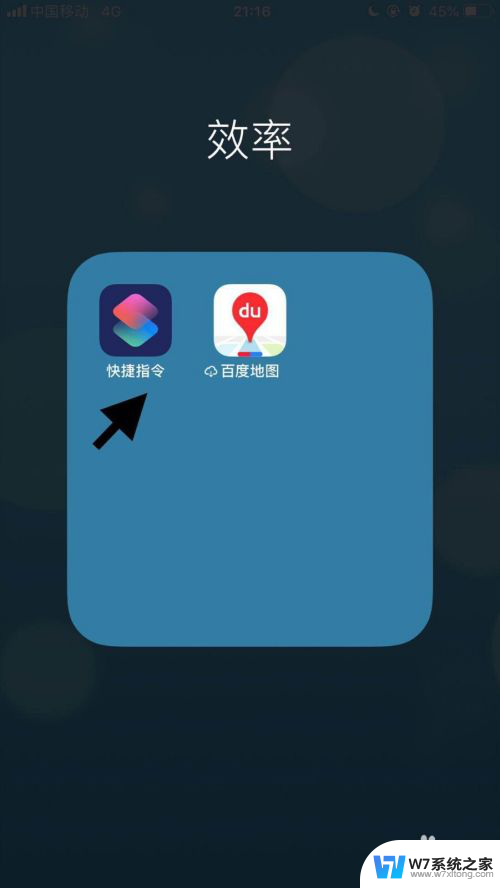
2.然后点击屏幕右下方的创建快捷指令。
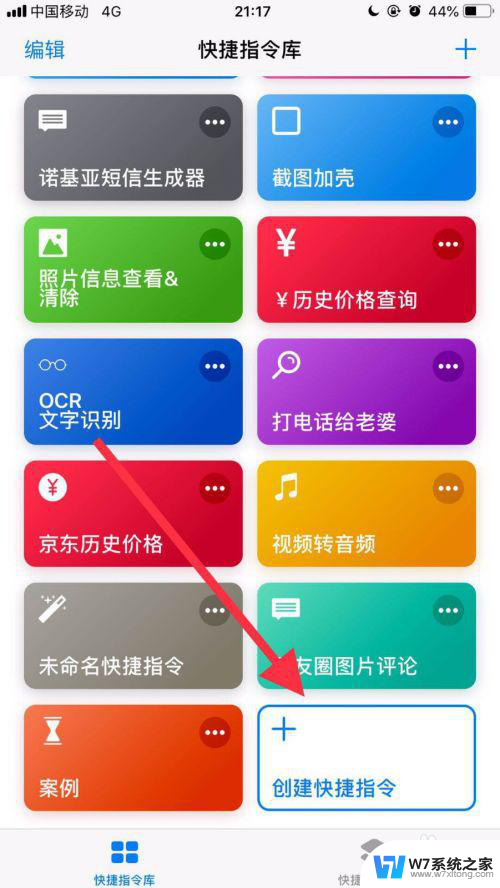
3.接着点击屏幕中的搜索栏。
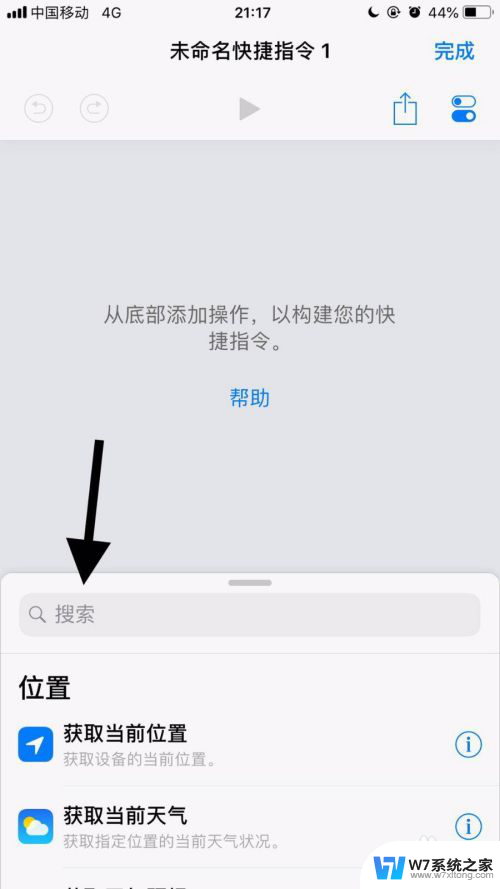
4.然后输入打开并点击搜索。

5.接着找到打开应用并点击它。
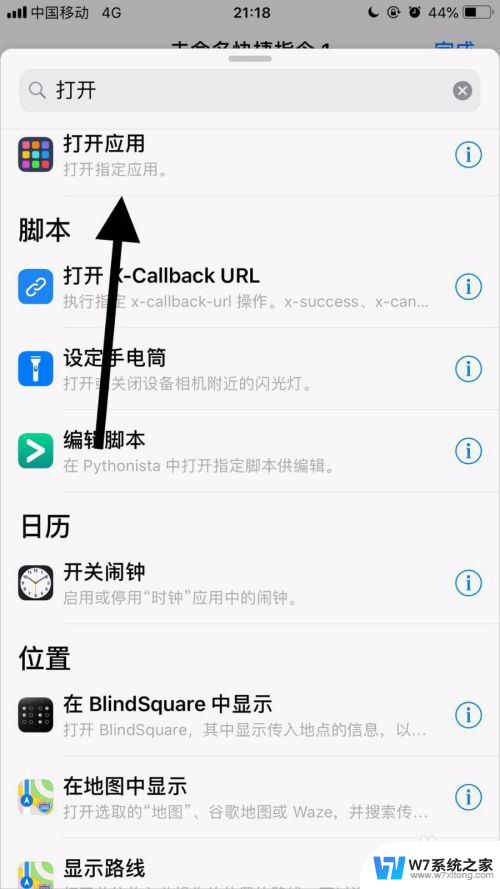
6.然后点击应用右侧的选取。
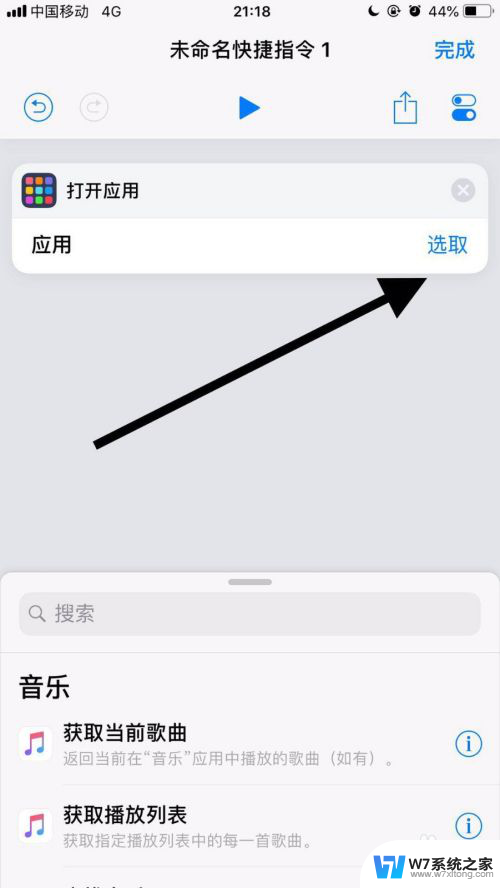
7.接着点击要修改名称和图标的应用。
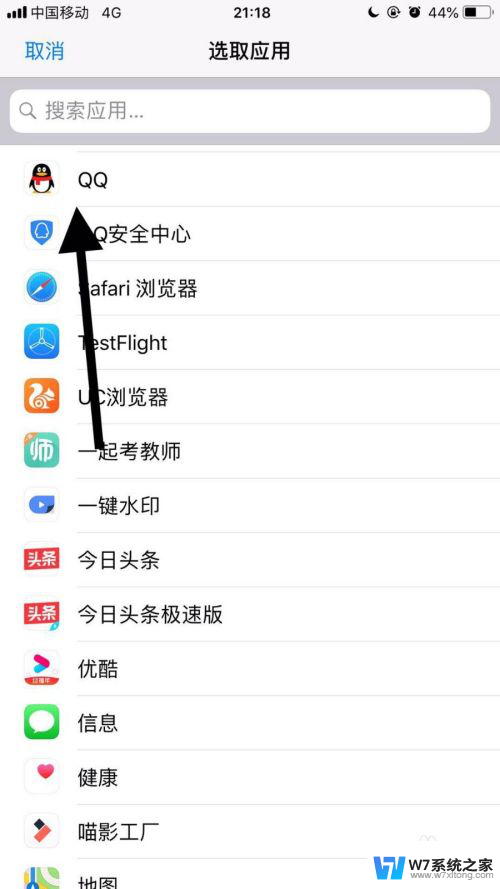
8.然后点击屏幕右上方的双椭圆图标。
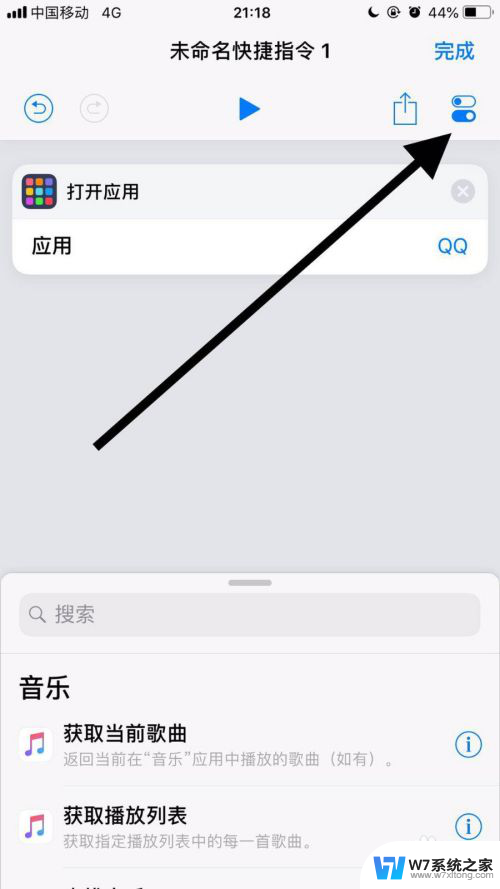
9.接着点击名称。
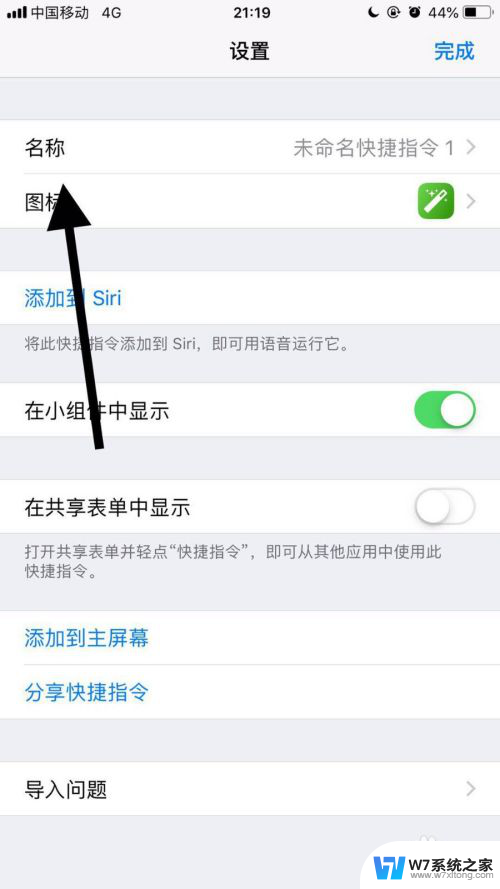
10.然后输入自己想要的名称并点击完成。
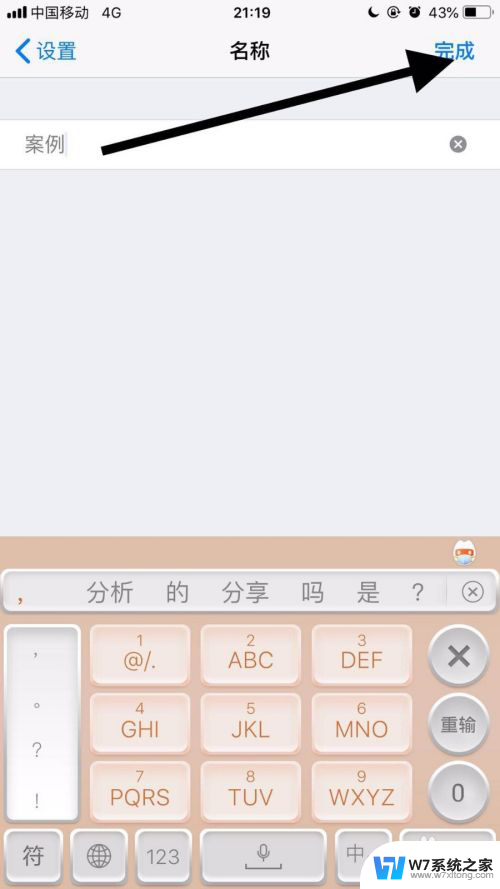
11.接着点击图标。
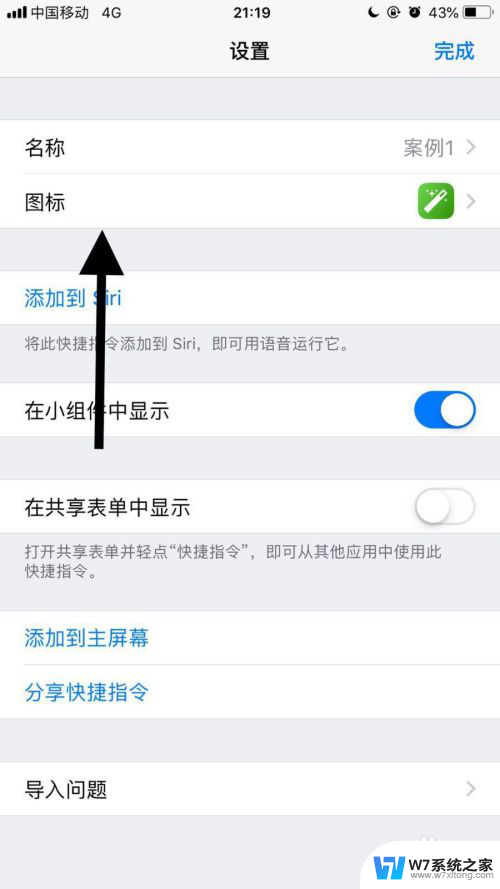
12.然后选择自己想要的图标并点击完成。
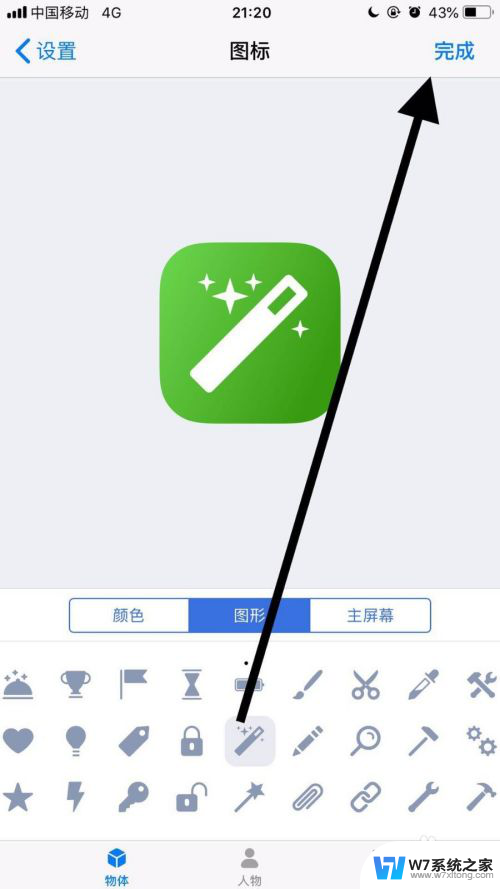
13.接着点击屏幕右上方的完成。
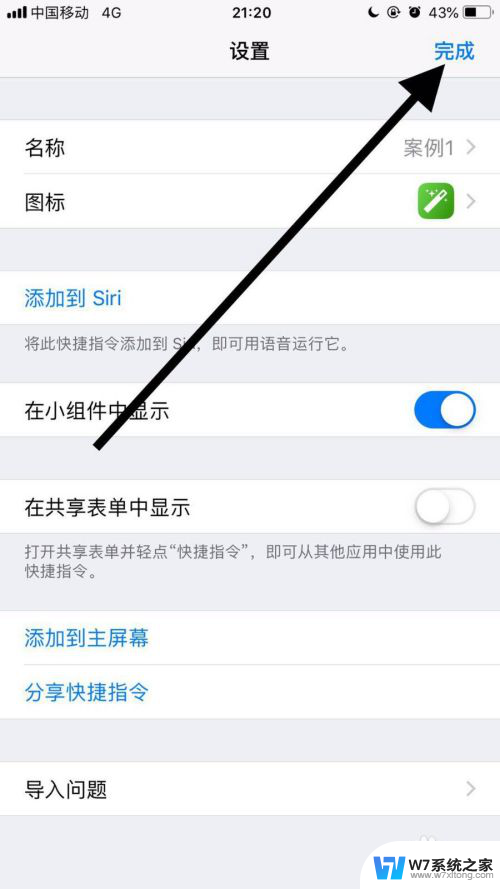
14.然后点击屏幕右上方的分享图标。
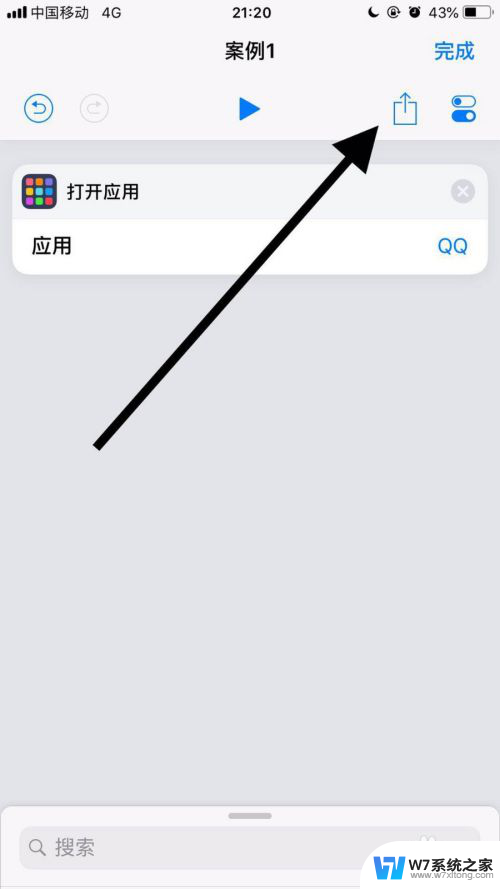
15.接着点击添加到主屏幕。
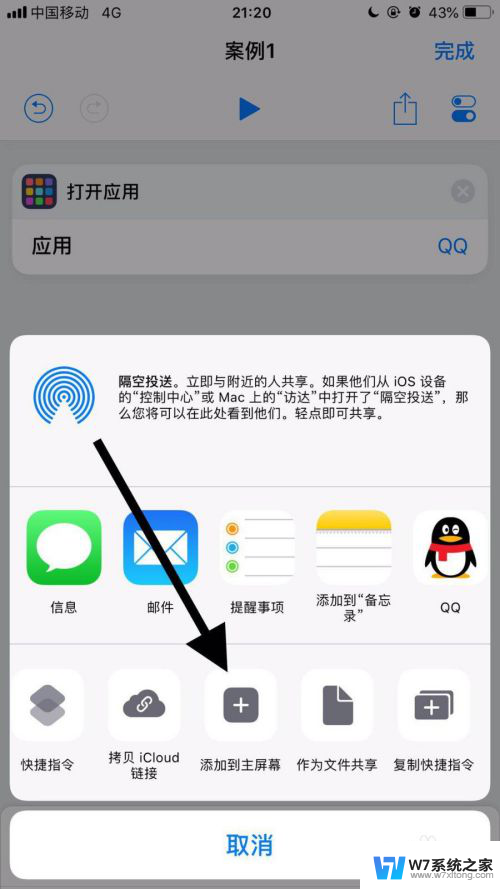
16.然后点击屏幕下方的分享图标。
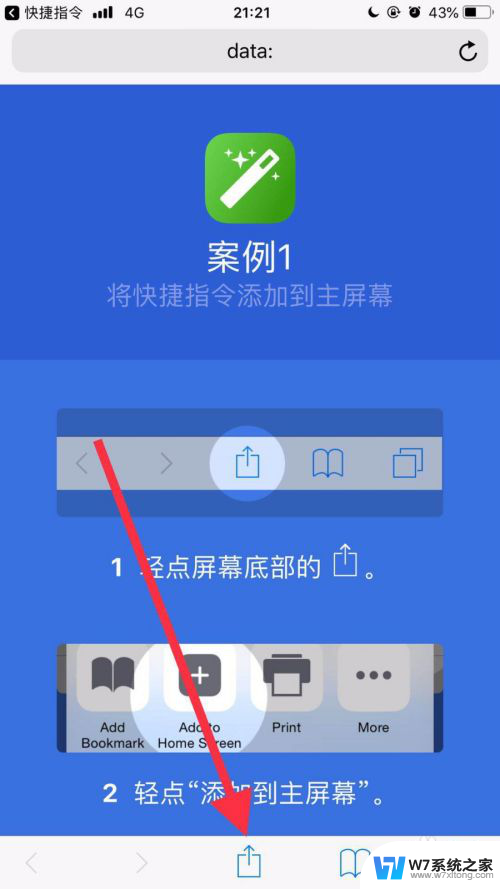
17.接着点击添加到主屏幕。
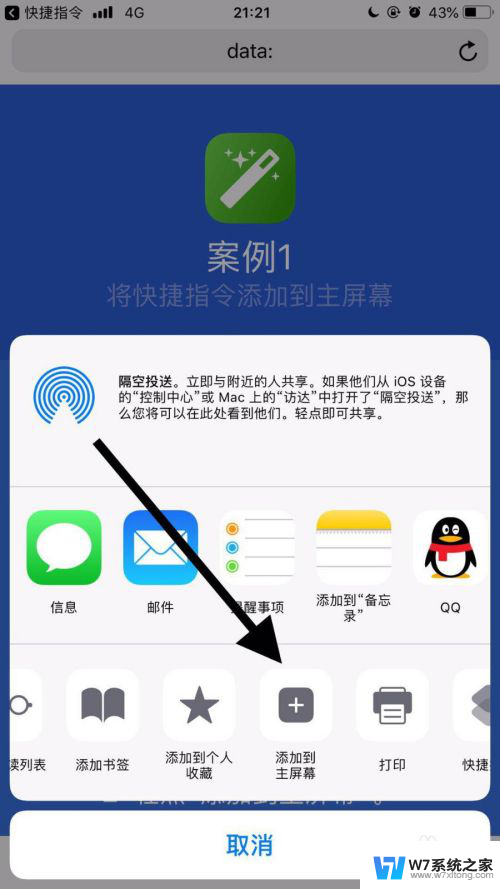
18.最后点击屏幕右上方的添加就可以了。
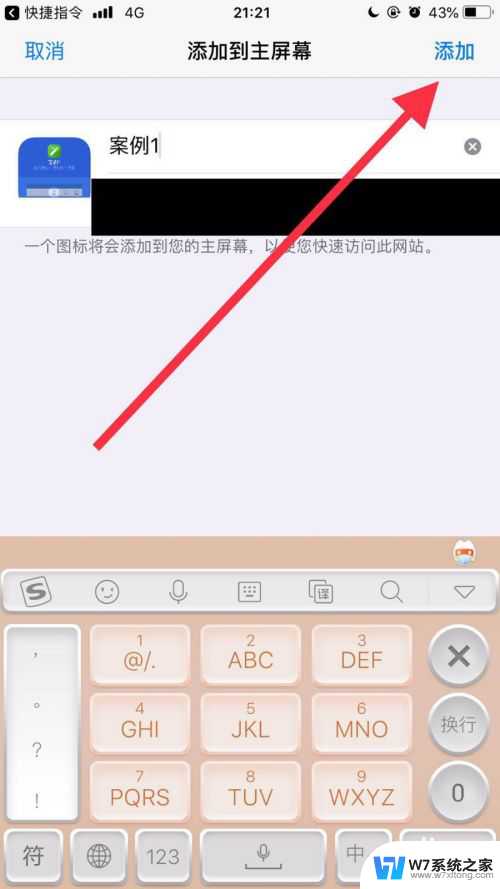
以上是关于如何更换应用图标的全部内容,如果有不了解的用户,可以按照小编的方法进行操作,希望能够帮助到大家。